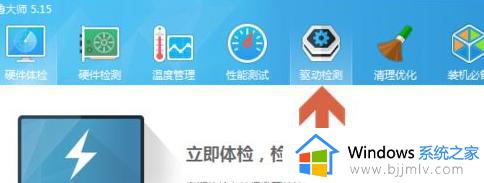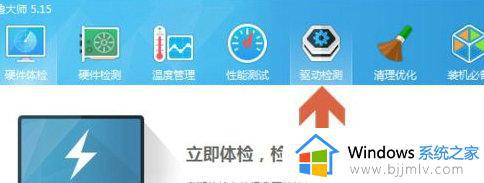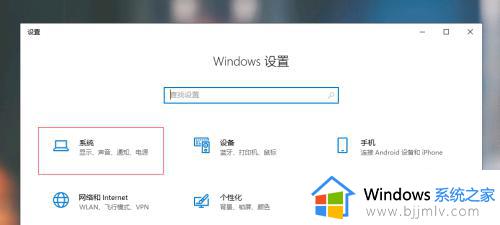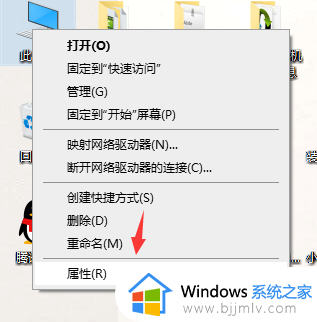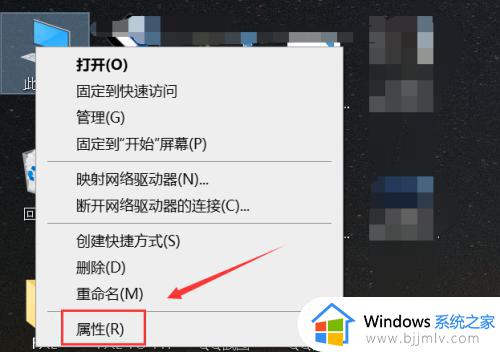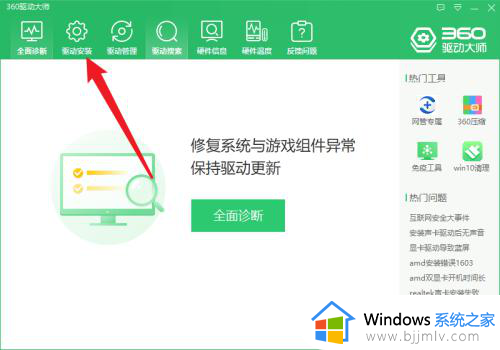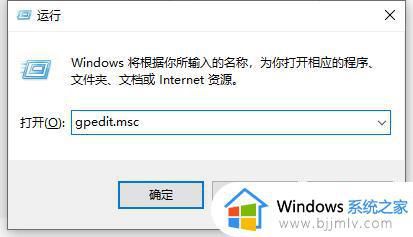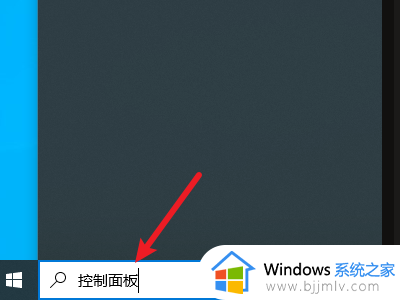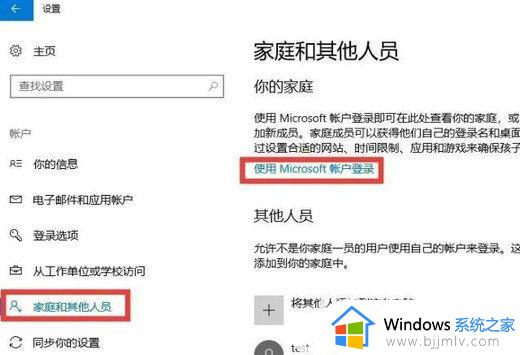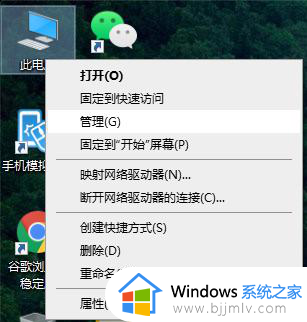pci简单通讯控制器问号win10怎么办 win10pci简易通讯控制器叹号如何处理
更新时间:2024-06-05 16:04:33作者:qiaoyun
最近有部分win10系统用户在打开设备管理器查看设备情况的时候,看到了PCI简易通讯控制器出现黄色问号感叹号的情况,很多人遇到这样的问题都不知道该怎么办,大家不用担心,本文这就给大家详细介绍一下win10pci简易通讯控制器叹号的详细处理方法供大家参考吧。
方法如下:
1、我们先来看一下在设备管理器窗口中,有PCI简易通讯控制器的黄色叹号。

2、这时我们找到安装好的“360驱动大师”的图标。
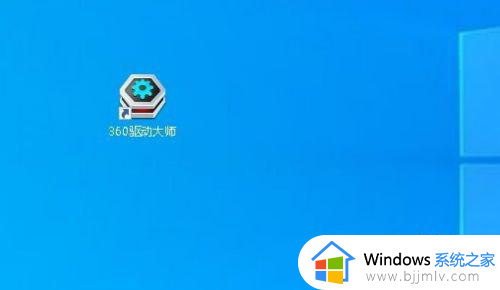
3、在打开的窗口中我们点击“重新检测”的快捷链接。
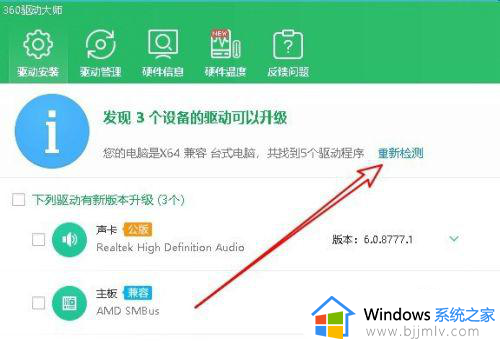
4、这时就会自动的扫描电脑的硬件驱动。
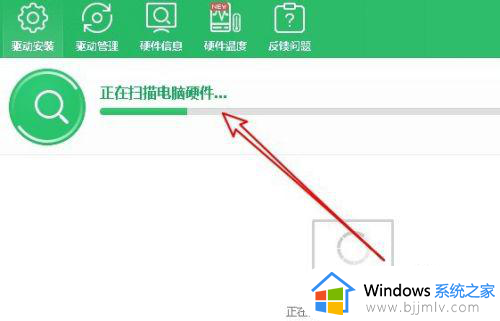
5、一会就会扫描到出现问题驱动,点击右上角的“一键安装”按钮。
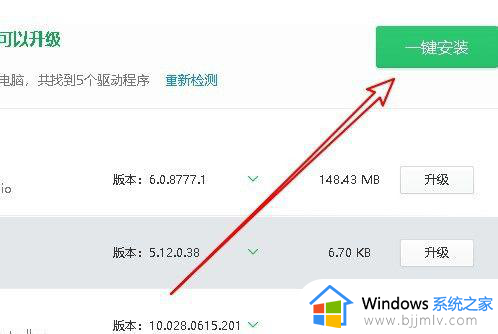
6、这时电脑会自动的下载并安装驱动程序,待安装完成后会提示已安装1个驱动。
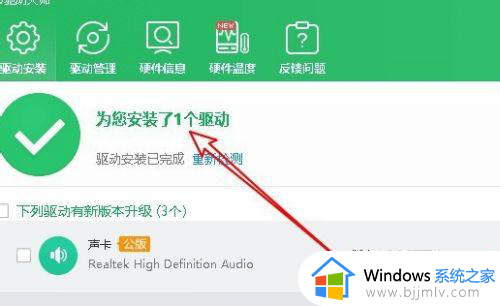
7、再次打开设备管理器窗口,可以的到原来的黄色惊叹号没有了。
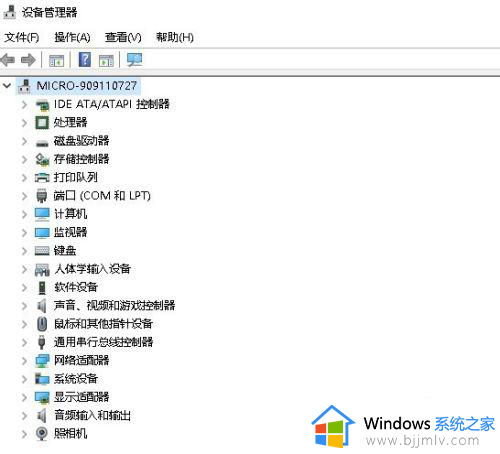
以上给大家介绍的就是pci简单通讯控制器问号win10的详细解决方法,有遇到一样情况的话可以学习上述方法步骤来进行解决,相信能够帮助到大家。